WhatsApp: Así puedes enviar GIFs de los videos que tienes en tu galería
<span style="background:white">De esta manera podrás enviar<strong> GIFs</strong> de tus videos a tus contactos de <strong>WhatsApp</strong>. </span>
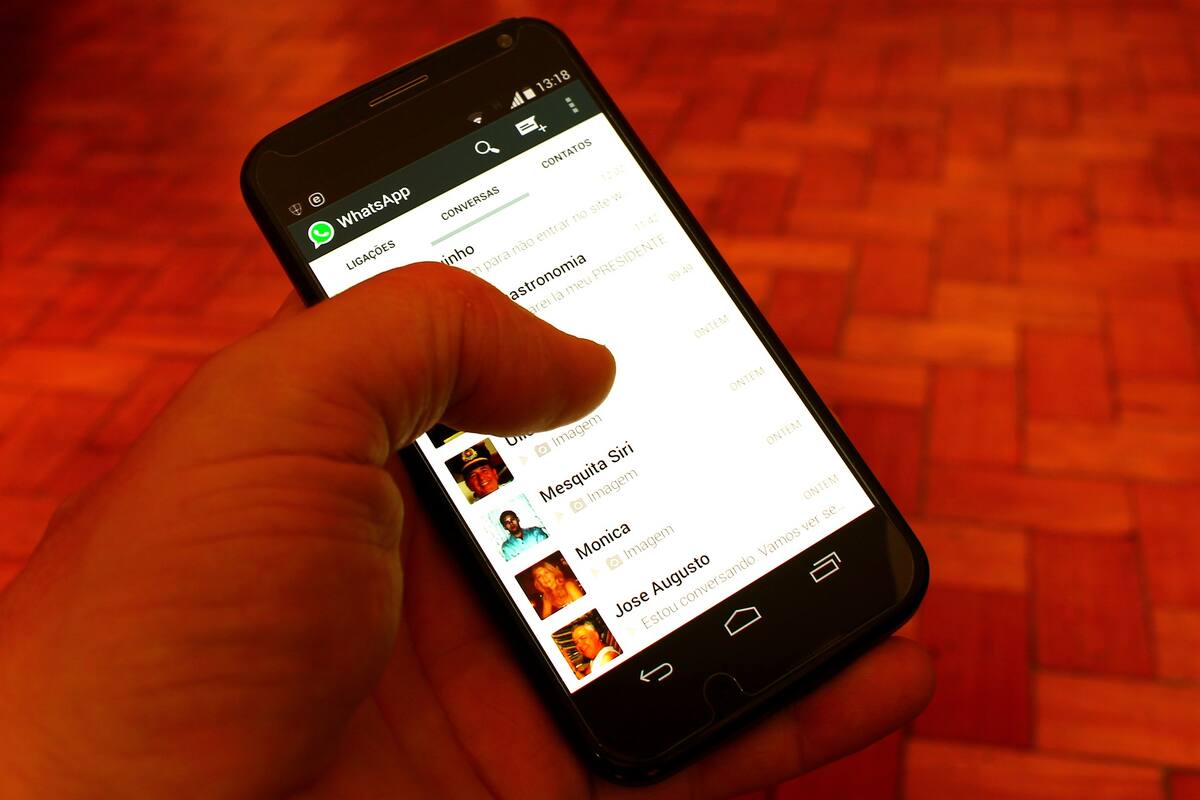
CIUDAD DE MÉXICO.- Hoy en día WhatsApp nos ofrece distintas herramientas para sacarle máximo provecho a la aplicación de mensajería instantánea y que hacen las conversaciones más divertidas.
A continuación te traemos un truco que tal vez no conozcas y con el que podrás hacer un GIF animado de cualquiera de los videos que tengas en tu galería y enviarlo al contacto que quieras.
Para esto no tendrás que descargar ninguna aplicación extraña o hacerlo desde una página no confiable que te permita crear tus GIFs, pues WhatsApp cuenta con una función para hacerlo desde la app.
¿Cómo crear un GIF desde WhatsApp?
De acuerdo con el portal experto en tecnología, Todo digital, estos GIFs podrás hacerlos de cualquier video que hayas grabado o descargado a tu teléfono.
Para hacerlo deberás seguir estos pasos:
- Entra a WhatsApp y dirígete a la conversación a la que quieras enviar el GIF.
- Selecciona el ícono del clip ubicado en la parte inferior izquierda y luego presiona “Galería”.
- Elige el video que quieres convertir en GIF (solo podrás elegir videos que duren seis segundos o menos).
- Se abrirá el video en la conversación de WhatsApp, deberás dar clic en el ícono de la bocina que se encuentra en la parte superior izquierda para que se elimine el audio.
- Ahora da clic en el ícono que dice GIF, el cual está en la parte superior derecha.
- Finalmente envía el mensaje.
Puede que tarde algunos minutos en cargar, pero al terminar tu contacto ya podrá ver el GIF que le has enviado.
Sigue nuestro canal de WhatsApp
Recibe las noticias más importantes del día. Da click aquí
Te recomendamos

¿Te llamaron desde Reino Unido (+44)? Esto es lo que se sabe de los casos
Mark Zuckerberg podría perder WhatsApp e Instagram en juicio antimonopolio

Autoridades alertan por robo de cuentas de WhatsApp por supuestas empresas de paquetería

Mariana Rodríguez revela que intentaron estafarla con llamadas del Reino Unido




 Grupo Healy © Copyright Impresora y Editorial S.A. de C.V. Todos los derechos reservados
Grupo Healy © Copyright Impresora y Editorial S.A. de C.V. Todos los derechos reservados